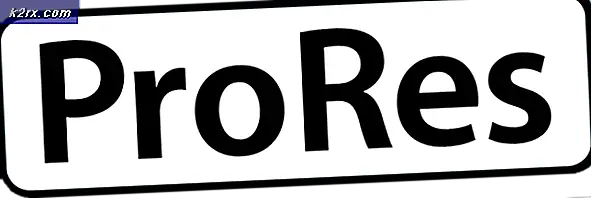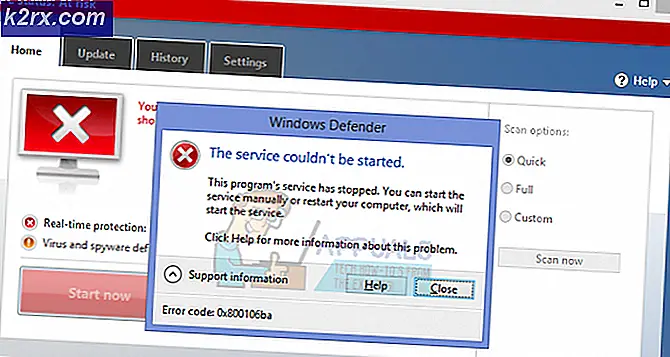De 5 beste Remote Desktop-software in 2021
De remote desktop-software is ongetwijfeld een van de handigste technologieën die ooit zijn uitgevonden. Denk er eens over na, in staat zijn om een andere computer op afstand te besturen, absoluut vanaf elke locatie. Controle hebben over elk aspect van de computer, inclusief het toetsenbord en de muis, net alsof u er fysiek bij bent. Maar nu heb je een extra voordeel. De eigenaar van de externe computer kan zijn bedrijf gewoon voortzetten terwijl u uw ding doet.
Hier is hoe ik voor het eerst de remote desktop-software ontdekte. Ik probeerde mijn moeder te helpen met een computerprobleem en aangezien ze kilometers ver weg is, moest ik proberen haar te begeleiden bij het oplossen van het probleem. Je kunt je voorstellen dat dat niet zo goed ging. Dus stuurde ik haar de downloadlink naar AeroAdmin, die gelukkig niet geïnstalleerd hoeft te worden. En dat was het begin van mijn lange relatie met deze tools.
En dat is slechts één use-case voor de remote desktop-software. Een andere die je waarschijnlijk niet kende, is ze te gebruiken om de kracht van een high-end pc te gebruiken. Dit werkt door op afstand toegang te krijgen tot de genoemde pc, deze te gebruiken voor het verwerken van een taak en vervolgens de resultaten te bekijken via uw low-end afstandsbediening. Andere veelvoorkomende toepassingen van software voor toegang op afstand zijn bestandsoverdrachten, computerbewaking op afstand en onlinevergaderingen en presentaties.
Software voor externe toegang gebruiken
Om de software te gebruiken, hoeft u deze alleen maar te installeren op de pc of server die u wilt bedienen en die de host wordt genoemd. Installeer en voer het vervolgens uit op de hostcomputer. Dit verwijst naar de computer die u gaat gebruiken om de host op afstand te bedienen. Dit is een heel eenvoudig proces waarvoor zelfs geen technische kennis nodig is.
Aanvankelijk kon je met deze software alleen een aantal hosts besturen via een hoofdclientcomputer, maar in de loop van de tijd zijn veel van hen geëvolueerd en kun je nu voor meer gemak toegang krijgen tot je computer via een smartphone of tablet. Afstandsbediening is niet alleen beperkt tot pc's. Het zal nog steeds perfect werken bij het bewaken en beheren van servers.
Ik moet zeggen dat het niet gemakkelijk was om de lange lijst met beschikbare Remote Desktop-software terug te brengen tot slechts 5, maar het is me uiteindelijk gelukt. Er moesten verschillende factoren in overweging worden genomen voordat een software werd goedgekeurd, maar het was essentieel om ervoor te zorgen dat ik een ideale tool voor iedereen heb. Dus of u nu een eenvoudige tool voor persoonlijk gebruik of een zakelijke oplossing wilt, u vindt het in onze lijst.
Welke betere software om mee te beginnen dan een software die al in uw systeem is ingebouwd. Alle Windows-systemen kunnen standaard op afstand worden bediend. U hoeft alleen maar de functie voor externe toegang in de instellingen in te schakelen en vervolgens Microsoft Remote Desktop aan de clientzijde te downloaden, zodat u verbindingsverzoeken kunt verzenden. Als u Windows 10 gebruikt, hebt u de software zelfs niet nodig. Zoek gewoon naar 'Remote Desktop Connection' in de zoekbalk en klik op de app die verschijnt. Op de interface van de app is een veld waar u de computernaam van de host moet invoeren en een verbinding tot stand moet brengen.
Als u een andere Windows-versie of een mobiel apparaat gebruikt, moet u het Remote Desktop-programma uit de respectieve winkels halen. Het verbindingsproces is hetzelfde. Omdat de afstandsbedieningsfunctionaliteit in Windows is ingebouwd, minimaliseert dit het werk dat nodig is om de verbinding tot stand te brengen, aangezien u het programma alleen aan de clientzijde installeert.
Een groot voordeel van het gebruik van Microsoft Remote Desktop-software is dat het audio-ondersteuning biedt, wat niet een functie is die u in veel van de andere software zult vinden. Het ondersteunt ook bestandsoverdracht tussen de aangesloten computers en om de gegevensbeveiliging te garanderen, zijn alle externe sessies gecodeerd.
Deze tool kan ook worden gebruikt voor meerdere sessies op afstand tegelijk.
Voor gratis software geloof ik dat de Microsoft Remote Desktop een hele diepe functionaliteit heeft die perfect is voor gebruik op kleine schaal. De enige beperking die ik bij deze software heb gevonden, is het onvermogen om te werken met sommige van de eerdere besturingssystemen van Microsoft, zoals Windows XP. Het werkt ook alleen met de Pro-, Enterprise- en Ultimate-edities van Windows. Dus als u Windows Home of een van zijn varianten gebruikt, kunt u geen andere pc op afstand bedienen. Hoewel je op afstand kan worden bestuurd.
Teamviewer is misschien wel de meest populaire oplossing voor externe toegang voor zakelijk gebruik. Het heeft de meeste functies dan alle andere software op onze lijst, maar in ruil daarvoor moet je bereid zijn om dieper in je zakken te graven. En in tegenstelling tot Microsoft Remote Desktop, kan Teamviewer worden uitgevoerd en gebruikt om apparaten op afstand te bedienen die draaien op alle belangrijke besturingssystemen, waaronder Windows, Linux, Mac en Chrome OS. Het heeft ook apps voor Android, iOS en Blackberry OS waarmee u uw mobiele telefoon als client kunt gebruiken.
Als onderdeel van het Teamviewer-installatiepakket is een printerstuurprogramma inbegrepen waarmee u op afstand kunt afdrukken via de hostcomputer. Het beveiligingsniveau dat op Teamviewer is geïmplementeerd, is lovenswaardig. De tool wordt geleverd met authenticatie in twee stappen, wat betekent dat u geen controle over de hostcomputer kunt krijgen zonder de inloggegevens. Als klap op de vuurpijl gebruikt het 256-bit AES-codering om het verkeer tussen de aangesloten apparaten te beveiligen.
Teamviewer ondersteunt ook meerdere externe sessies. De host kan besturingsverzoeken van meerdere computers accepteren en de client kan besturingsverzoeken naar meerdere hosts sturen. Naast toegang op afstand is deze tool ook perfect voor het virtueel houden van vergaderingen met de mogelijkheid om maximaal 25 deelnemers te ondersteunen.
Een ander opmerkelijk kenmerk van Teamviewer is de chatfunctie. Hierdoor kunt u rechtstreeks met de klanten corresponderen, wat vooral handig is bij het oplossen van computerproblemen. Communicatie kan via telefoons, VoIP of notities. Ook vermeldenswaard is het feit dat de tool kan worden gebruikt voor controle zonder toezicht, waardoor het niet nodig is om iemand in de buurt van de host-pc te hebben om de verbindingsverzoeken te accepteren. Bij onbeheerde toegang kunt u de externe computer aanmelden, bewaken en beheren en vervolgens afmelden.
Teamviewer heeft een gratis versie, maar deze kan alleen voor persoonlijk gebruik worden gebruikt. Voor commerciële doeleinden moet u upgraden. Teamviewer gebruikt sterke algoritmen binnen de software om te detecteren wanneer je de gratis versie voor commerciële doeleinden gebruikt. Helaas, hoewel het proces voor het grootste deel effectief is, zijn er tijden geweest dat de algoritmen een software ten onrechte hebben gemarkeerd.
Aeroadmin is wat ik een vereenvoudigde versie van Teamviewer noem. Het is een kopie van teamviewer, maar zonder de meeste functies die Teamviewer duur maken. Het goede nieuws is dat de meeste van deze uitgeklede functies niet essentieel zijn voor toegang op afstand, dus als u basissoftware voor extern bureaublad nodig hebt, dan zult u ze niet missen.
Ik vind het ook geweldig dat AeroAdmin een gratis versie heeft die gratis te gebruiken is voor zowel persoonlijke als commerciële doeleinden. Het is ook behoorlijk solide en tenzij je in een erg drukke omgeving werkt, vind je het misschien niet nodig om te upgraden naar de premium-versie. AeroAdmin beperkt het gebruik van de gratis versie tot slechts 17 uur verbindingstijd per maand en een limiet van 20 aangesloten apparaten. AeroAdmin is het meest geschikt voor persoonlijk gebruik of middelgrote bedrijven.
Het andere dat opvalt aan deze software is het gebruiksgemak. Het heeft misschien wel de gemakkelijkste interface die alleen een veldvak bevat waar je de host-ID moet invoeren en een verbinding moet maken.
Andere functies zijn onder meer bestandsoverdracht en controle zonder toezicht waarbij u toegang hebt tot de hostcomputer zonder handmatige tussenkomst van het einde. Om de gegevensbeveiliging tijdens bestandsoverdrachten te garanderen, worden de externe sessies versleuteld met AES. Hoewel AeroAdmin geen directe chats ondersteunt, heeft het een SOS-functie waarmee uw klanten een bericht naar u kunnen sturen met de nadruk op een probleem waarbij ze hulp nodig hebben. Het bericht wordt geregistreerd als een ticket.
U kunt ook het contactenboek gebruiken waar u informatie zoals de computer-ID en naam en ook de naam, telefoon en e-mail van klanten kunt opslaan voor gemakkelijke toegang. AeroAdmin kan worden gebruikt om verschillende inkomende en uitgaande verbindingen tot stand te brengen, wat betekent dat het de besturing van meerdere externe computers ondersteunt en ook de controle over uw computer aan meerdere clients kan geven.
Zoals ik eerder al zei, AeroAdmin is draagbaar, dus het is niet nodig om het te installeren. U start het gewoon op de host- en clientcomputers en u kunt dan onmiddellijk met het verbindingsproces beginnen. Geen routerconfiguratie zoals port forwarding nodig, iets waar u mee te maken krijgt bij het gebruik van Microsoft Remote Desktop. Het andere geweldige van AeroAdmin is dat de klant controle heeft over het toegangsniveau dat je op zijn computer hebt, wat misbruik van de macht helpt voorkomen.
Als u kiest voor de premiumversie van AeroAdmin, heeft u toegang tot een aantal extra functies, waaronder de personalisatie van de gebruikersinterface. U kunt uw bedrijfsnaam en logo erop toevoegen en andere contactgegevens, waaronder de website van uw bedrijf.
Deze tool werkt met alle belangrijke besturingssystemen, waaronder Windows, Mac en Linux.
Remote Utilities is nog een andere gratis tool met een aantal behoorlijk indrukwekkende functies. De tool hanteert een andere benadering bij de implementatie door te worden verpakt als twee verschillende tools. Ten eerste is er de hostsoftware die u installeert op het apparaat dat u op afstand wilt bedienen. En dan is er nog de viewersoftware die op de clientcomputer is geïnstalleerd. Eenmaal geïnstalleerd, geeft deze software u onbeheerde toegang tot de externe computer, zodat u taken kunt uitvoeren zoals het opnieuw opstarten van de externe computer en ook aan-/uitloggen.
Om Remote Utilities te gebruiken, kunt u het eerst installeren of kiezen voor de draagbare versie. Draagbare applicaties zijn uitstekend geschikt voor die momenten waarop u snel toegang moet hebben tot een externe computer en u dus geen tijd heeft voor installaties.
Remote Utilities wordt ook geleverd met Android- en iOS-apps waarmee u vanaf uw mobiele apparaten toegang hebt tot uw computer. Enkele andere functies die worden aangeboden door Remote Utilities zijn onder meer afdrukken op afstand, bestandsoverdracht, externe registertoegang, webcamweergave en weergave op meerdere monitoren. Het heeft ook een livechat-optie via sms.
Deze tool kan worden gebruikt om tot 10 apparaten op afstand te bedienen en is gratis voor zowel persoonlijk als commercieel gebruik. Helaas kunnen zowel de viewer- als de hostsoftware niet op een Mac-computer worden geïnstalleerd.
En voor onze laatste Remote Desktop-software hebben we GoToMyPC. Het is een uitstekende tool waarmee je je Mac- en pc-computers kunt bedienen met elk apparaat, waar je ook bent. Zodra een verbinding tot stand is gebracht, hebt u volledige controle over de hostcomputer, inclusief toegang tot het toetsenbord en de muis. U kunt ook eenvoudig bestanden uitwisselen tussen de host en de client.
Met GoToMyPC kunnen meerdere externe sessies worden aangesloten en worden alle monitoren van de externe computers op de clientcomputer weergegeven. Het biedt ook geluidsondersteuning, zodat u muziek of ander geluid op de externe computer kunt horen.
Zoals verwacht versleutelt deze externe desktopsoftware alle sessies om gegevensexfiltratie te voorkomen. Net als Aeroadmin vereist deze software geen installatie. Het wordt ook geleverd met mogelijkheden voor afdrukken op afstand waarmee u bestanden via de hostcomputer naar de printer kunt verzenden.
Het enige nadeel van deze software is echter dat deze niet met een gratis versie wordt geleverd. In plaats daarvan biedt het een proefperiode van 7 dagen waarmee u kunt begrijpen hoe het werkt.